Cómo activar Twitch en Roku, PS4, PS5 y consola Xbox
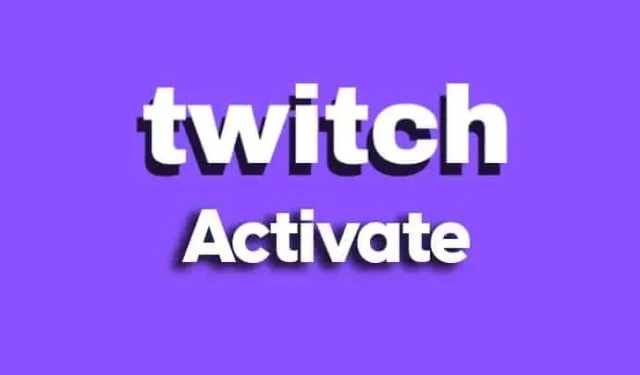
Twitch es definitivamente la próxima gran novedad después de YouTube en la transmisión de video. Sin embargo, Twitch se limita principalmente al contenido de juegos. Sin embargo, ha ganado una gran audiencia en todo el mundo. Si está interesado en los juegos y quiere ver transmisiones en vivo en Twitch, este artículo lo ayudará con esto. Te mostramos cómo activar Twitch en tu consola PS4, PS5 y Xbox.
Contenido:
- 1 Twitch TV Activate: active Twitch en su consola Roku, PS4, PS5 y Xbox.
- 2 Cómo crear una cuenta de Twitch | activar twotch.tv
- 3 Activar Twitch TV en Xbox 360 o Xbox One
- 4 Active Twitch en PS4 o PS5 en https://www.twitch.tv/activate
- 5 palabras finales
Activar Twitch TV: active Twitch en su consola Roku, PS4, PS5 y Xbox.
En 2014, Amazon adquirió el popular servicio de transmisión de video Twitch TV. A través de este servicio en línea, puede ver imágenes en vivo o de archivo del juego. Originalmente conocido como Justin.tv, Twitch TV debutó en 2011. Este canal se especializa en la transmisión en vivo de videojuegos que se pueden ver a través de video a pedido o en vivo. Los usuarios se transmiten a sí mismos mientras juegan videojuegos. Los chatboxes les permiten comunicarse, incluso con su audiencia.
Si ya tiene una cuenta de Twitch, puede usarla en cualquier reproductor que no sea PC. Para que Twitch TV funcione, primero debe activar su dispositivo de transmisión. Este proceso puede variar según el dispositivo que esté utilizando. Para completar el proceso, primero debe generar un código de activación único en la pantalla de la aplicación. Después de eso, ingrésalo en la página de activación oficial en twitch.tv/activate. Los pasos completos se enumeran a continuación.
Cómo crear una cuenta de Twitch | activar twotch.tv
Antes de comenzar el proceso de activación, primero debe crear una cuenta de Twitch si aún no tiene una. Puede crear una cuenta de Twitch usando su teléfono inteligente o computadora. Para ambos dispositivos, aquí hay una guía sobre cómo hacerlo.
en un teléfono inteligente
- Debe iniciar la tienda de aplicaciones en su teléfono. Encuentra la aplicación Twitch.
- Inicie la aplicación Twitch después de instalarla. Toque el botón «Registrarse».
- Utilice su número de teléfono o dirección de correo electrónico para registrarse.
- Complete los detalles. Haga clic en Registrarse. A continuación, se enviará un código de 6 dígitos a su número de teléfono móvil o dirección de correo electrónico.
- Ahora debe ingresar el código en su aplicación.
en computadora
- Abre un navegador. Ve a twitch.tv. Seleccione Registrarse.
- Rellene todos los campos. Luego haga clic en «Registrarse».
- También puedes registrarte con tu cuenta de Facebook.
- Siga el asistente de registro para crear una cuenta de Twitch.
Activar Twitch TV en Xbox 360 o Xbox One
El primer paso para activar Twitch TV en tu cuenta de Xbox Live es verificar la calidad de tu conexión. El bajo rendimiento de la red hace que la conexión se caiga. Esto evita la activación. Los siguientes pasos te ayudarán a activar Twitch TV en Xbox.
- Enciende tu dispositivo para acceder a Twitch TV. Visita la tienda de Microsoft.
- Puedes encontrarlo buscando. Para instalar la aplicación, simplemente haga clic en «Obtener».
- Iniciar la aplicacion. Inicie sesión cuando se le solicite. Recibirás un código de seis dígitos.
- Haga clic en el enlace de activación. Deberá ingresar su código de activación de Twitch TV.
- Al hacer clic en el botón «Activar», podrá transmitir el contenido.
Con esta guía, puede instalar fácilmente Twitch TV en Xbox One o Xbox 360.
Activa Twitch en PS4 o PS5 en https://www.twitch.tv/activate
Sigue estos pasos para activar Twitch en PS4, PS5 o PS3:
- Abre PlayStation Store. Descarga e instala Twitch.
- Abra Twitch después de la instalación. Haga clic en Iniciar sesión.
- Use su computadora o teléfono inteligente para visitar twitch.tv/activate. Asegúrate de haber iniciado sesión en tu cuenta de Twitch.
- En PlayStation, ingresa el código que ves en la aplicación Twitch.
- Ahora puede ver o transmitir el contenido.
Si el código no aparece, podría ser un problema con los servidores de Twitch o una mala conexión a Internet. Es posible que deba reiniciar su enrutador. Sin embargo, si el problema persiste, vuelva a intentarlo después de un tiempo.
Ultimas palabras
Eso es todo sobre cómo activar Twitch en la consola PS4, PS5 y Xbox. Ahora puede transmitir fácilmente todos sus creadores de contenido de juegos favoritos a sus dispositivos PS4, PS5 o Xbox. También puede transmitir su propio contenido en Twitch TV.



Deja una respuesta